华为手机怎么开启录音权限?设置步骤是什么?
华为手机作为全球领先的智能设备,其录音功能在日常办公、学习采访、会议记录等场景中应用广泛,要确保录音功能正常使用,并保护用户隐私安全,正确设置录音权限至关重要,本文将详细讲解华为手机录音权限的设置方法、不同场景下的权限管理技巧,以及常见问题的解决方案,帮助用户全面掌握录音权限的相关操作。

录音权限的基础设置
华为手机的录音权限主要涉及“麦克风权限”和“存储权限”,这两项权限是录音功能正常工作的基础,首次使用录音机应用时,系统会自动提示用户授权,若用户未授权或需要修改权限设置,可通过以下步骤操作:
-
通过应用信息设置麦克风权限
- 打开手机的“设置”应用,向下滑动找到并点击“应用和服务”,选择“应用管理”。
- 在应用列表中找到“录音机”应用(若找不到,可使用搜索功能输入“录音机”)。
- 点击进入应用信息页面,选择“权限”选项。
- 在权限列表中找到“麦克风”权限,确保其状态为“允许”,若显示“仅在使用允许该权限的应用中可用”或“拒绝”,需点击权限选项并修改为“允许”。
-
设置存储权限以保存录音文件
- 在录音机应用信息页面的“权限”菜单中,找到“存储空间”权限(部分华为机型显示为“写入外部存储”)。
- 同样确保该权限状态为“允许”,否则录音文件可能无法保存到手机存储或SD卡中。
-
系统级权限管理(适用于EMUI 12及以上系统)

- 部分华为机型在设置中提供了“权限管理”模块,用户可通过“设置 > 隐私 > 权限管理”进入。
- 在权限管理页面搜索“录音机”或“麦克风”,可查看并调整该应用的麦克风权限,包括“允许”“仅在使用时允许”“拒绝”以及“每次询问”等选项,建议选择“每次询问”,以便在录音时手动确认权限,避免后台应用滥用麦克风。
不同场景下的录音权限优化
根据使用场景的不同,用户可能需要对录音权限进行针对性调整,以平衡功能需求与隐私保护。
日常录音场景
日常录音(如会议记录、语音备忘录)时,建议保持“麦克风”和“存储权限”为“允许”状态,并关闭“省电模式”或“超级省电模式”,因为这些模式可能会限制后台录音功能,若录音过程中出现权限中断,可检查是否开启了“智能省电”功能,建议在录音时暂时关闭该功能。
后台录音场景
部分华为手机支持后台录音功能,即在锁屏或切换应用时继续录音,要启用此功能,需确保:
- 录音机应用的“后台活动权限”已开启(路径:设置 > 应用和服务 > 应用管理 > 录音机 > 权限 > 后台活动,选择“允许后台活动”)。
- 系统“后台高耗电”策略未限制录音机应用(路径:设置 > 电池 > 后台高耗电应用管理,将录音机设为“允许后台活动”)。
录音隐私保护场景
若用户对录音隐私有较高要求,可启用华为手机的“隐私空间”功能,将录音机应用安装到隐私空间中,实现录音文件与主系统的隔离,具体操作步骤为:
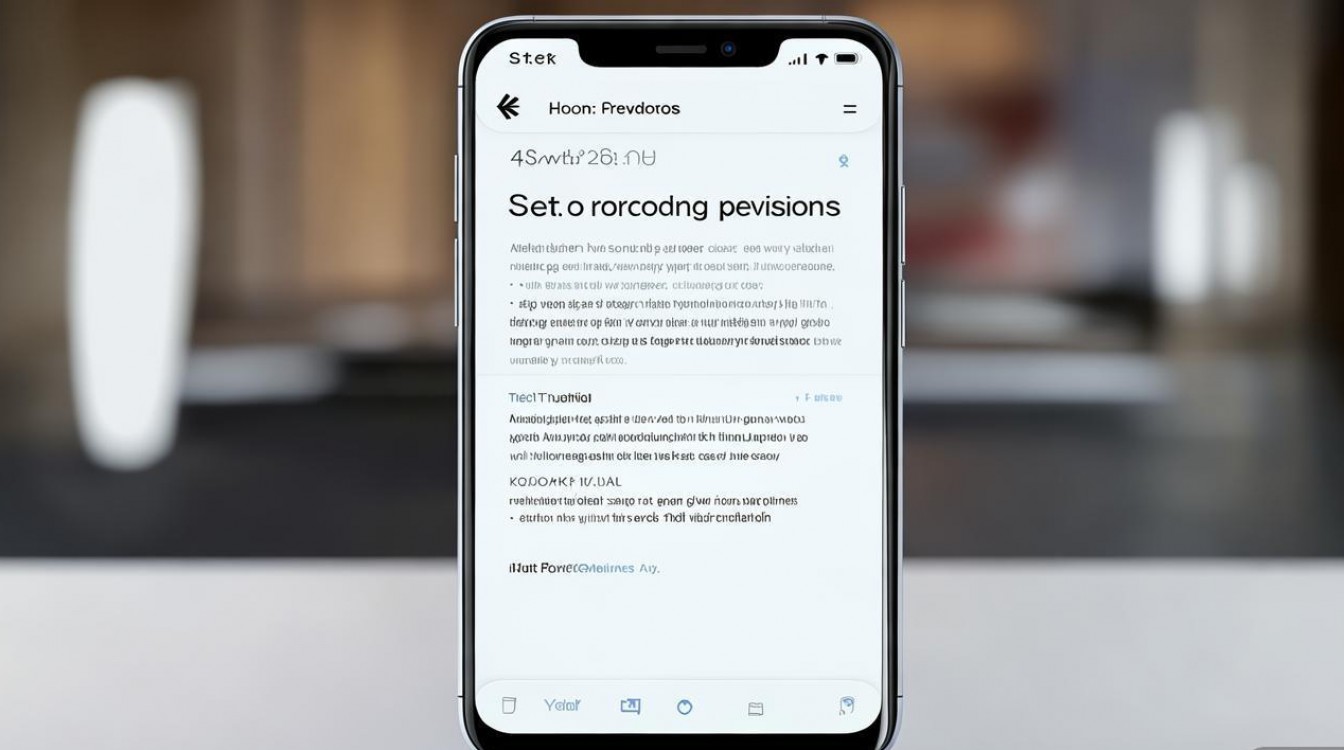
- 打开“设置 > 安全和隐私 > 隐私空间”,创建并登录隐私空间账号。
- 在隐私空间内下载或安装录音机应用,录音文件将自动保存至隐私空间的存储中,主系统无法直接访问。
常见权限问题及解决方法
在使用录音功能时,用户可能会遇到权限异常导致无法录音的问题,以下是常见问题及解决方案:
问题:提示“无录音权限”或“麦克风被占用”
- 原因分析:
- 未授予录音机应用麦克风权限;
- 其他应用正在使用麦克风(如通话、视频会议等);
- 系统权限设置被第三方安全软件或系统优化工具修改。
- 解决方法:
- 检查并重新授予麦克风权限(参考第一部分基础设置);
- 关闭其他可能使用麦克风的应用,或等待其释放麦克风;
- 进入“设置 > 应用和服务 > 应用管理 > 录音机 > 重置应用”,尝试重置应用权限。
问题:录音文件无法保存或丢失
- 原因分析:
- 未授予存储权限;
- 存储空间不足或SD卡损坏;
- 录音文件被误删或存储路径被修改。
- 解决方法:
- 确认存储权限已开启,并检查剩余存储空间(建议至少预留1GB可用空间);
- 若使用SD卡录音,尝试更换SD卡或在手机设置中格式化SD卡(注意备份数据);
- 通过“文件管理”应用搜索“录音机”或“.amr”/.mp3”文件,确认是否保存至其他目录。
问题:录音时声音小或杂音大
- 原因分析:
- 麦克风被遮挡(如手机壳、手指);
- 环境噪音过大;
- 录音机应用的音频设置不当(如降噪功能未开启)。
- 解决方法:
- 检查麦克风孔是否清洁,避免遮挡;
- 尽量在安静环境下录音,或使用外接麦克风;
- 打开录音机应用的“设置”菜单,开启“降噪”或“高清录音”功能(部分机型支持)。
录音权限设置注意事项
- 谨慎授予第三方录音应用权限:非系统自带的录音应用可能存在隐私风险,建议优先使用华为自带录音机,并定期检查其权限使用情况。
- 定期清理权限记录:通过“设置 > 隐私 > 权限管理 > 权限记录”,查看各应用调用麦克风的历史,及时发现异常权限调用。
- 更新系统版本:华为系统更新可能会优化权限管理机制,建议保持手机系统为最新版本(路径:设置 > 系统和更新 > 软件更新)。
相关问答FAQs
问题1:为什么我的华为手机录音时突然中断,提示“权限被拒绝”?
解答:这通常是由于系统权限策略或第三方应用冲突导致的,首先检查录音机应用的麦克风权限是否被意外关闭,可通过“设置 > 应用管理 > 录音机 > 权限”重新开启,若问题依旧,可能是安全软件(如手机管家)拦截了权限,建议暂时关闭安全软件的权限管理功能,或将其加入“受信任应用”列表,部分华为机型在“分屏模式”或“小窗模式”下会限制后台录音,建议退出分屏状态后重试。
问题2:如何在华为手机上设置不同应用使用麦克风的权限优先级?
解答:华为系统支持按应用设置麦克风权限的优先级,确保关键应用优先使用麦克风,操作步骤如下:
- 进入“设置 > 隐私 > 权限管理 > 麦克风”;
- 在应用列表中找到需要优先使用的应用(如“录音机”),点击权限选项;
- 选择“允许”并开启“前台运行时优先”选项(部分机型支持),该应用在运行时将获得更高的麦克风访问权限。
需要注意的是,系统级应用(如电话、语音助手)的权限优先级通常高于第三方应用,用户无法直接修改,但可以通过关闭非必要应用的麦克风权限来减少冲突。
版权声明:本文由环云手机汇 - 聚焦全球新机与行业动态!发布,如需转载请注明出处。












 冀ICP备2021017634号-5
冀ICP备2021017634号-5
 冀公网安备13062802000102号
冀公网安备13062802000102号